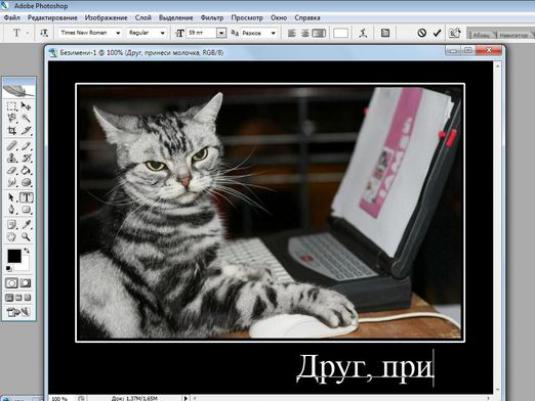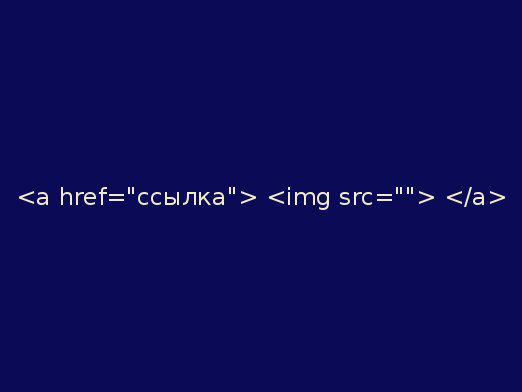Як накласти картинку на картинку?

дивіться відео




Припустимо, ми хочемо помістити свою фотографіюна тлі природи або зробити цікаву листівку-колаж на День народження - так чи інакше, нам потрібно накласти фото на картинку. У цьому випадку нам може допомогти Фотошоп; докладніше про цей спосіб розповідається в статті Як накласти картинку в Фотошопі (Photoshop). А в цій статті ми розповімо, як накласти картинку на своє фото.
Як на фото накласти картинку
Алгоритм накладення картинки на фото
- Відкриваємо в Фотошопі фотографію і майбутнє обрамлення. Працювати будемо в основному з обрамленням.
- Підганяємо обидві картинки за розміром. Важливо, щоб у обох файлів було однакове дозвіл.
- Копіюємо обрамлення цілком і вставляємо його в фотографію. Це буде другий шар, який нашому фото ніяк не зашкодить.
- У зображенні-обрамленні виділяємо середину з тимрозрахунком, щоб в цій середині помістилося все необхідне з фотографії. Можна виділити просто в формі овалу, прямокутника або кола, але це нудно. Набагато цікавіше зробити фігурне обрамлення, тобто слідувати за лініями малюнка, змальовуючи кожну травинку, листочок по краю. Можна навіть зверху випустити на фотографію красиву гілку, а знизу дозволити закрити частину зображення квітки. Для виділення в цьому випадку використовуємо інструмент «Магнітне ласо».
- Вирізаємо виділену середину. Під нею відкривається наша фотографія.
Другий спосіб накладення картинки - "Швидка маска"
Щоб накласти картинку на іншу картинку,наприклад, поєднати дві фотографії, можна скористатися «Швидкої маскою» (Quick Mask). Цей спосіб відрізняється від того, що описаний в статті Як у фотошопі вставити картинку в картинку.
- Відкрити картинку 1 і картинку 2.
- На зображенні 2 включити режим «Швидка маска».
- Застосувати градієнт від чорного до білого. Білий колір прозорий, чорний - немає, перехідні тони будуть напівпрозорими в різному ступені. На зображенні чорний колір відобразиться переходами червоного, це не повинно бентежити: чим красно, тим прозоріше для іншої картинки.
- Перейти в звичайний режим. На зображенні побачимо прямокутник пунктиром, в якому прозорість змінюється від 50 до 100%.
- Вставити картинку 1 в цю область.
Результат буде являти собою поступовий перехід від одного зображення до іншої.
Якщо у вас немає Фотошопа, можна скористатися сервісами в інтернеті, наприклад, накласти картинку на картинку онлайн.